Cadastrando Cotação
Cadastrando uma Nova Cotação
Veremos passo a passo como Cadastrar uma Cotação . Veja abaixo:
Para adicionar uma cotação basta clicar no ícone ![]() e inserir algumas informações.
e inserir algumas informações.
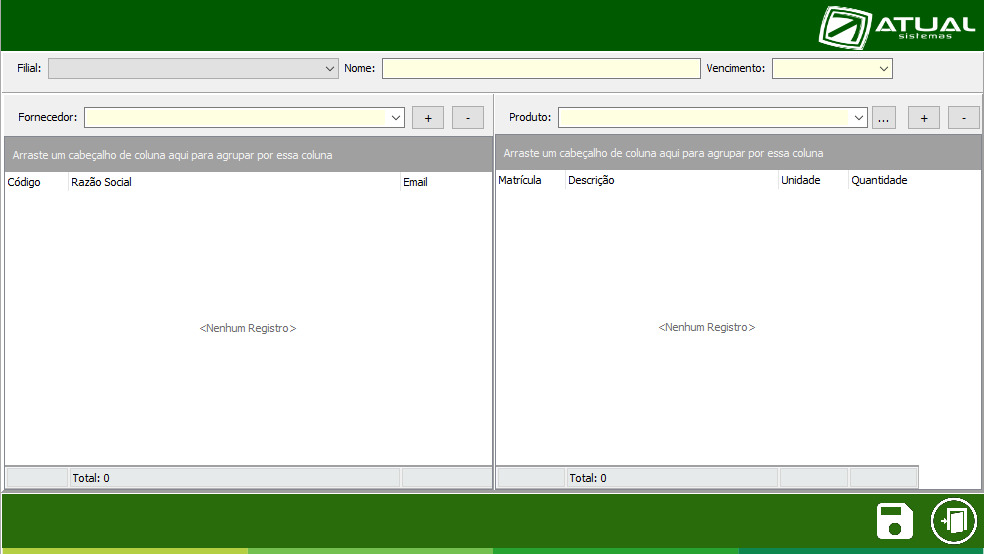
1º Passo
Informar a Filial, o Nome que essa cotação terá e o Vencimento dessa cotação.

2º Passo
Selecionar o(s) Fornecedor para essa cotação.
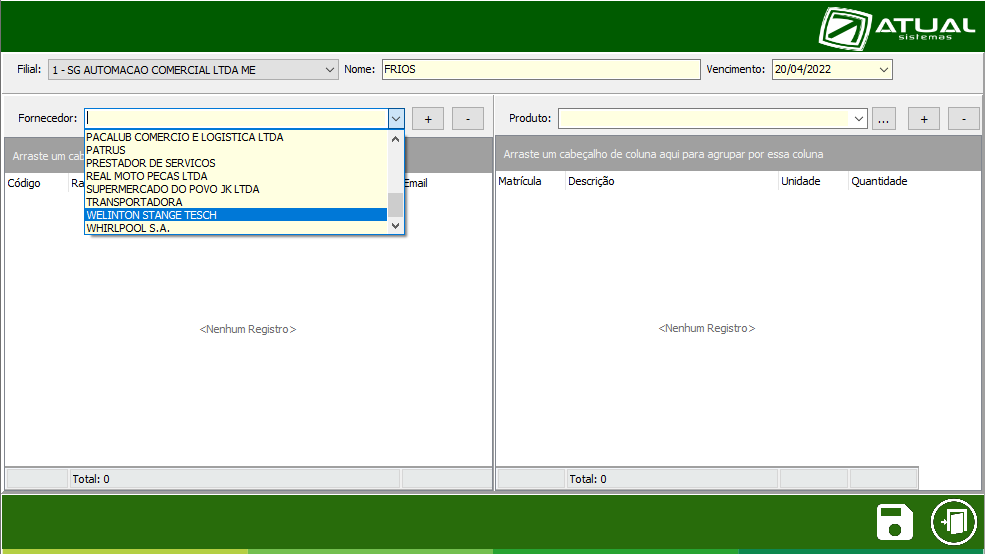
Após a seleção do fornecedor, podemos clicar no ícone  , que será listado em uma grid
, que será listado em uma grid
os forncedores que pertence essa cotação
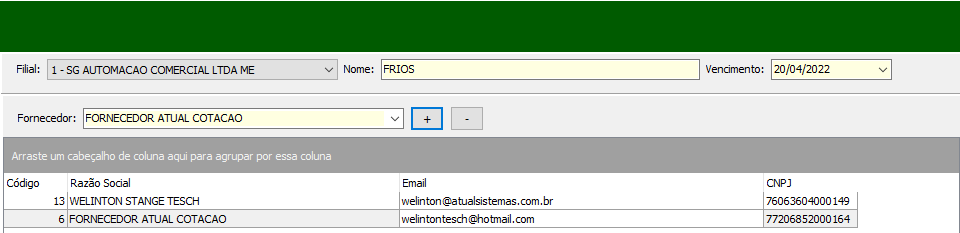
Caso foi selecionado um fornecedor indevido, basta selecionar o fornecedor em questão e clicar
no ícone  confirmar a mensagem que será exibido em tela, que o fornecedor será excluído
confirmar a mensagem que será exibido em tela, que o fornecedor será excluído
da cotação.
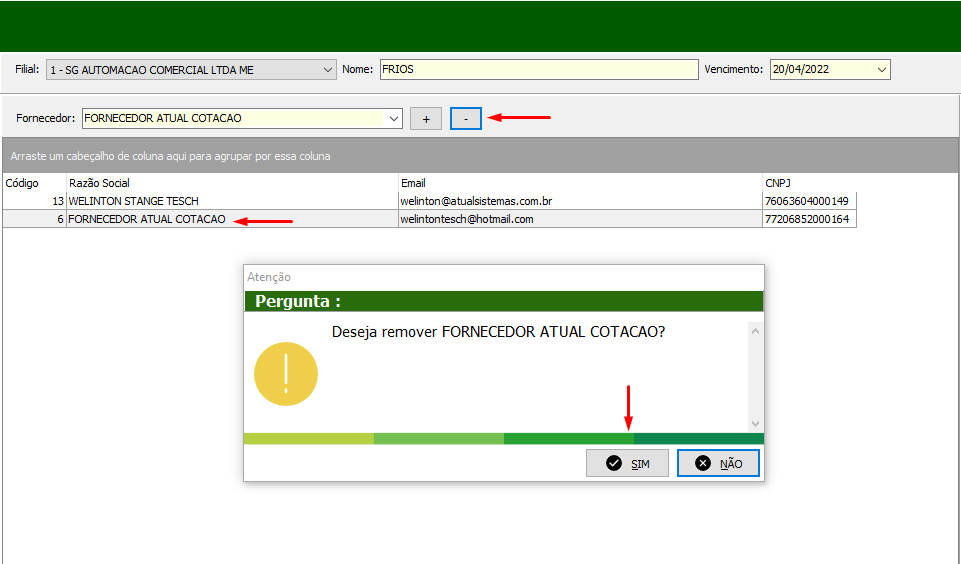
Nota: Só é possível selecionar fornecedor que tenha e-mail cadastrado no integra, do contrário
será exibido uma mensagem de que o e-mail não foi informado no cadastro
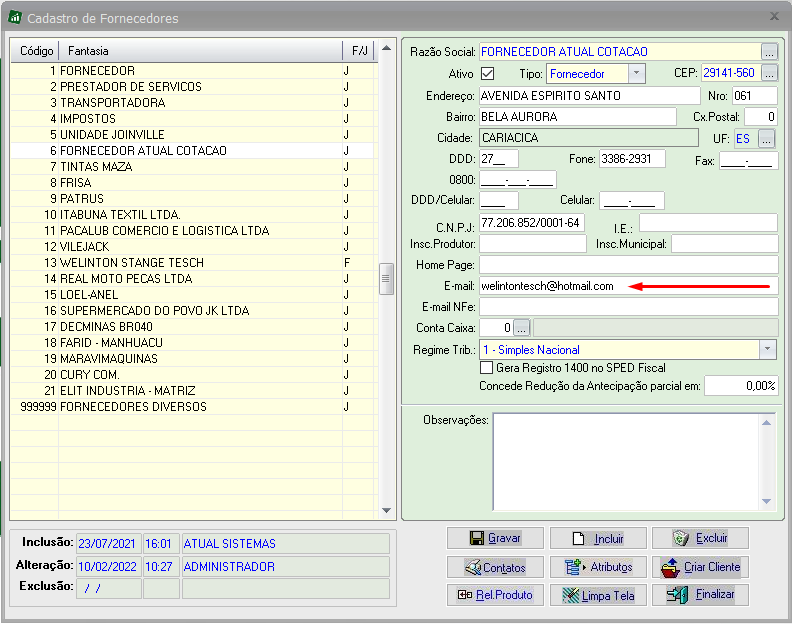
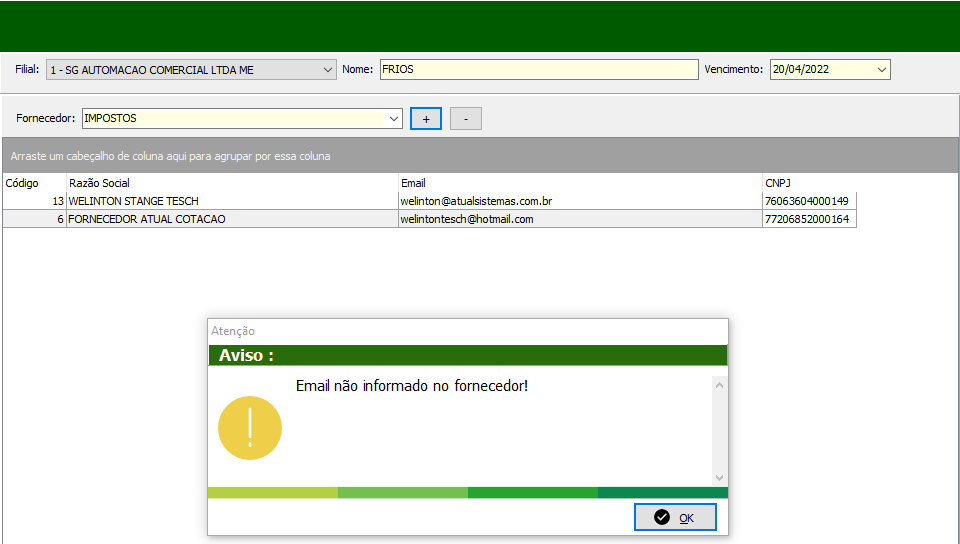
3º Passo
Informe os Produtos que farão parte da Cotação, exemplo: Coca cola e Suco 2L juntamente
com quantidades necessárias;
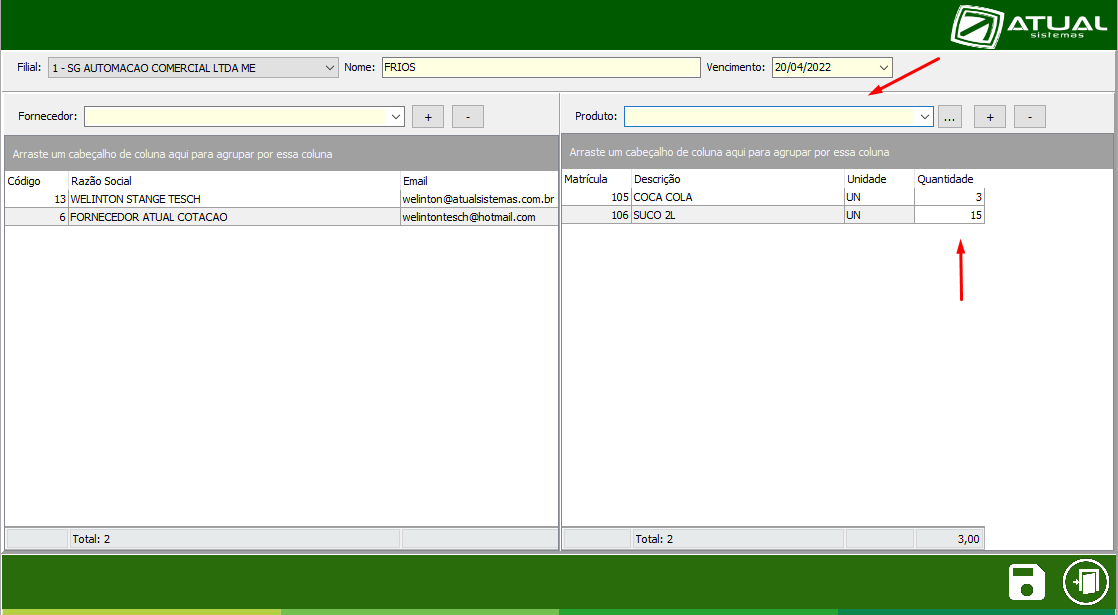
Caso foi inserido um produto incorreto na cotação e queira excluir, basta selecionar o produto
em questão e clicar no ícone ![]() , confirmar a mensagem que o produtos será excluído da cotação.
, confirmar a mensagem que o produtos será excluído da cotação.
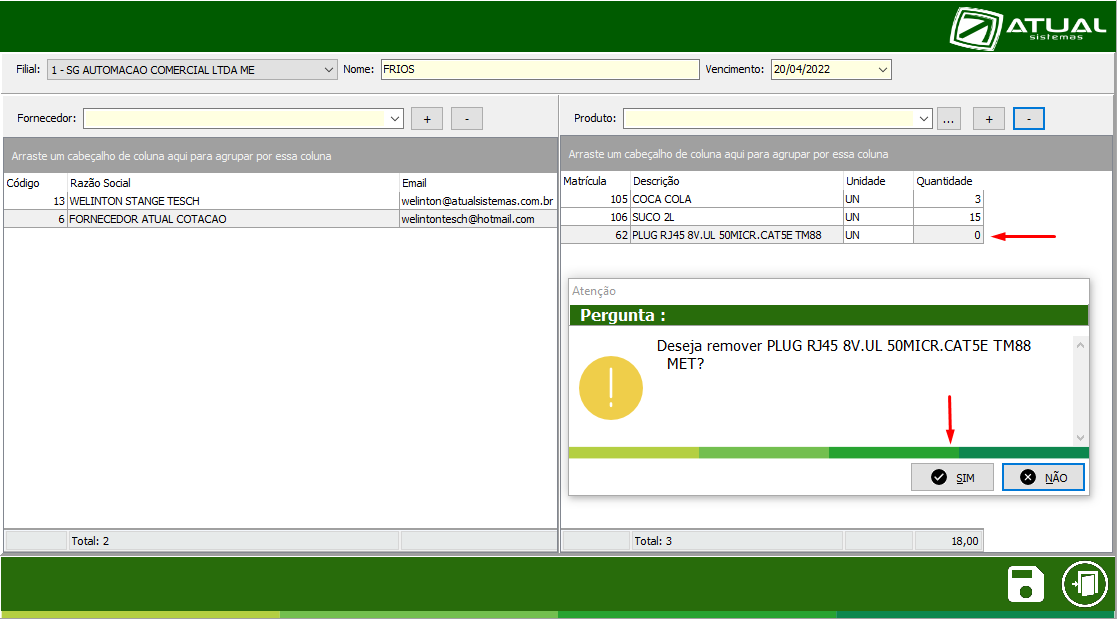
Nota: O usuário poderá realizar a Consulta Produtos utilizando filtros de Fornecedores,
Grupos ou Marcas. Para ter acesso a tela de Consulta de Produtos será necessário clicar no
botão, ![]() feito isso será direcionada para tela de Consulta de Produtos do Integra Cotação.
feito isso será direcionada para tela de Consulta de Produtos do Integra Cotação.
Veja abaixo:
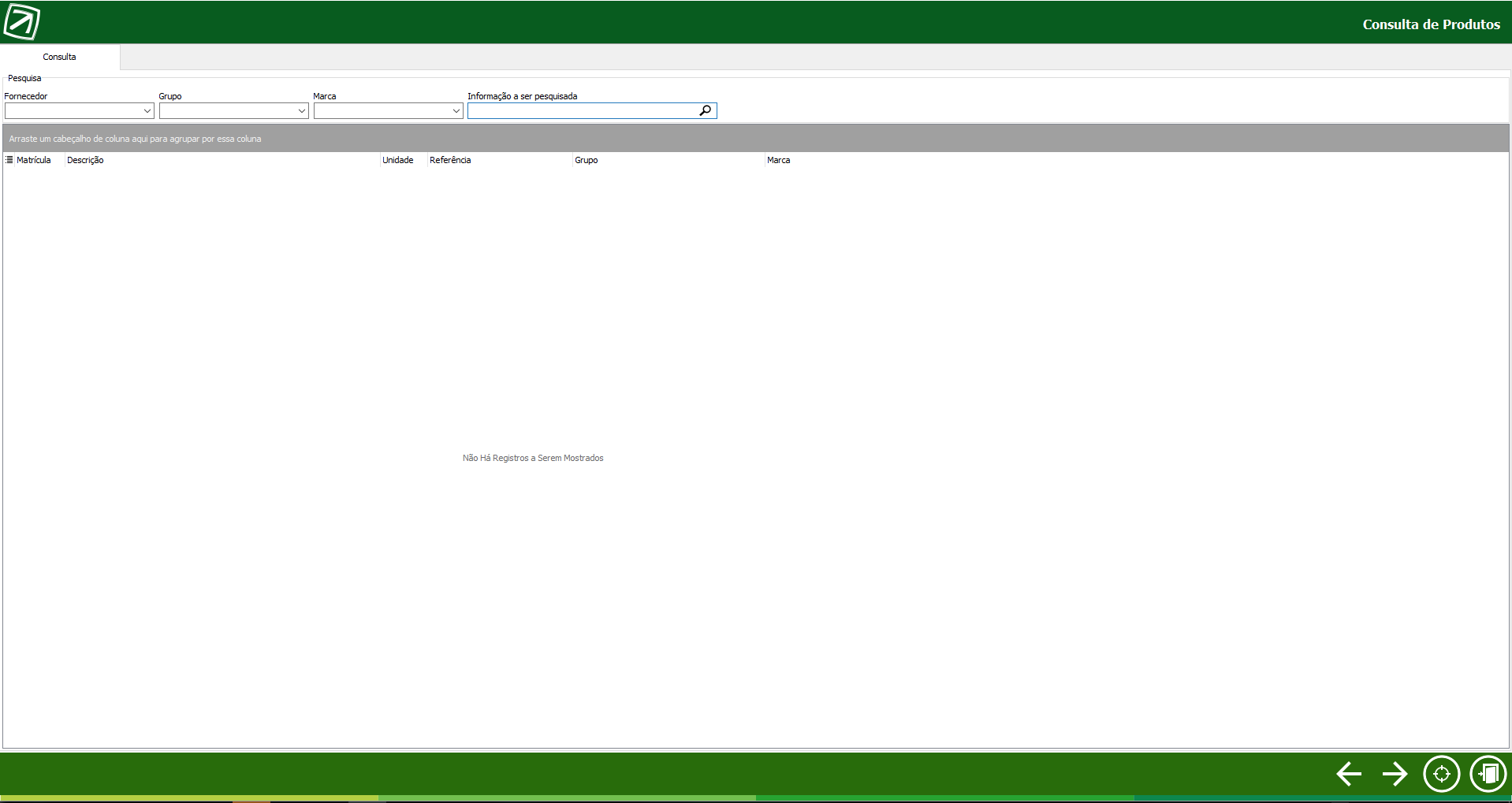
4º Passo
Clique em Salvar (F2). Após salvar, será direcionado para Tela Principal, exibindo a Cotação
cadastrada;
Nota: Caso seja necessário o usuário poderá estar Editando a Cotação que ainda não foi enviada,
clicando em Editar (F3);
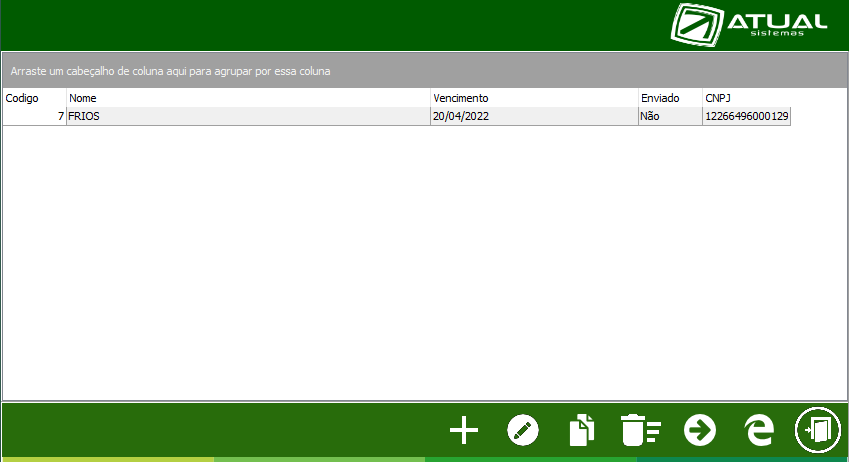
Created with the Personal Edition of HelpNDoc: Write eBooks for the Kindle